 pfSense — дистрибутив для создания межсетевого экрана/маршрутизатора.
pfSense — дистрибутив для создания межсетевого экрана/маршрутизатора.
pfSense основан на FreeBSD, а версия
pfSense 2.0 работает на базе FreeBSD 8.1 release.
Семейство ОС: BSD
Веб-сайт:
http://www.pfsense.org/
http://www.pfsense.com/
Устанавливать будем на старенький, но проверенный временем компьютер с параметрами
1. CPU Intel Celeron 433
2. SD RAM DIMM 128 Mb (3 шт)
3. HDD 40 Gb
4. Две старенькие сетевые карточки
Скачивание и запись дистрибутива:
Скачиваем дистрибутив с одного из зеркал (http://www.pfsense.org/mirror.php?section=downloads)
На момент написания, я качал pfSense-2.0-RELEASE-i386, это была последняя стабильная версия. распаковываем архив и записываем iso образ на диск.
Установка:
Загружаемся с диска и видим
Ждем или наживаем «ENTER». Далее для установки нажимаем «I»
Выбираем «Accept these settings»
Выбираем «Quicky/Easy Install»
Жмите «ОК»
Наблюдаем процесс установки
Выбираем «Symmetric multiprocessing kernel»
Жмите «Reboot» и не забудьте вытащить CD из привода.
Переходим к первоначальной настройке.
Настройка:
Пока не хотим конфигурировать vlan, нажимаем «n» и «Enter».
Переходим к конфигурации интерфейсов:
pfSense предоставляет автоматическое определение интерфейсов, для этого:
1. Отключить все сетевые кабели от компьютера
2. Нажать «а»
3. Нажать «Enter», подключить кабель
4. Нажать «Enter»
5. На вопрос «or nothing if finished», отвечаем нажатием «Enter»
6. На вопрос «Do you want to proceed?», отвечаем нажатием «y» и затем «Enter»
Если все правильно делали, то увидите ip-адрес доступа к веб интерфейсу.
Настройка через веб интерфейс:
Набираем ip-адрес доступа. В нашем случае 192.168.17.203
Выбираем «Я понимаю риск» и добавляем в исключения
Подтверждаем исключения безопасности
Если все правильно сделали, то увидите приглашение к аутентификации
В окошко для аутентификации вводите admin c паролем pfsense
И вот собственно pfsense установлен.

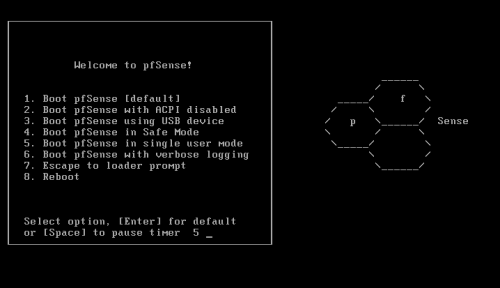
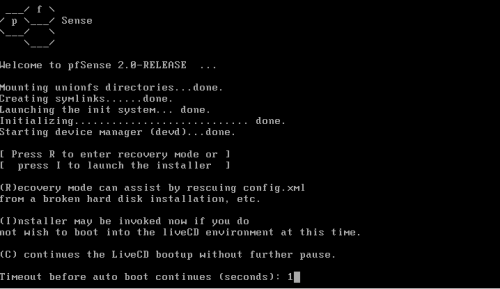
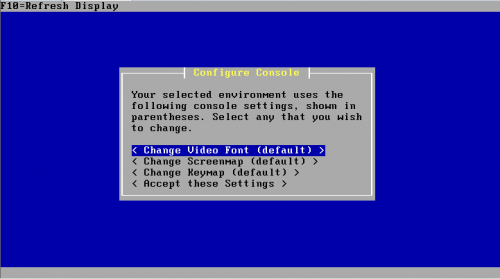
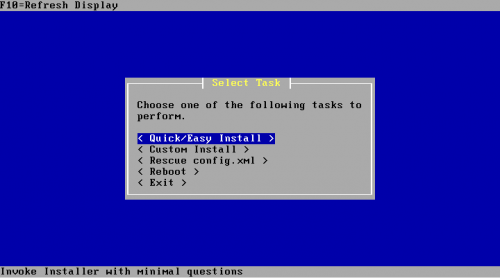
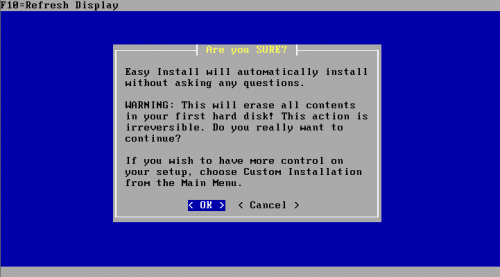
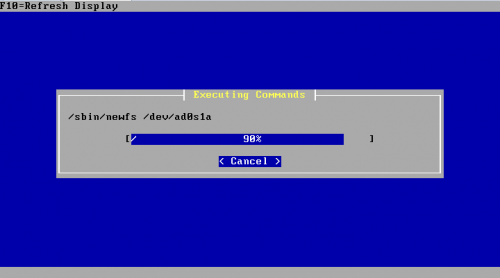
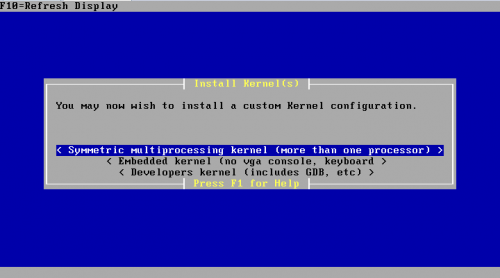
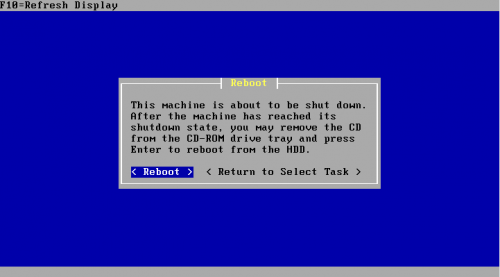
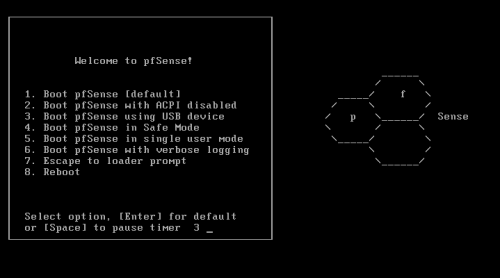
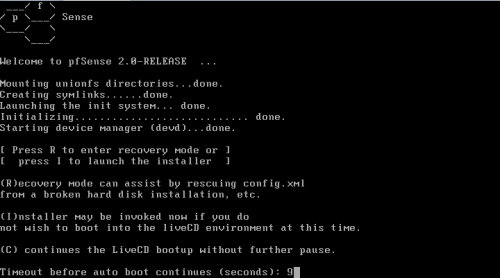

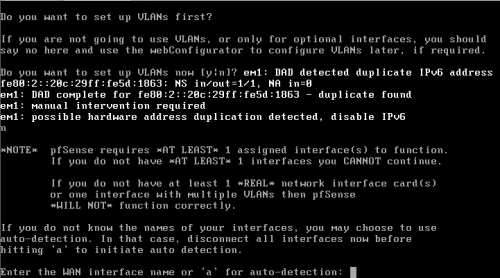

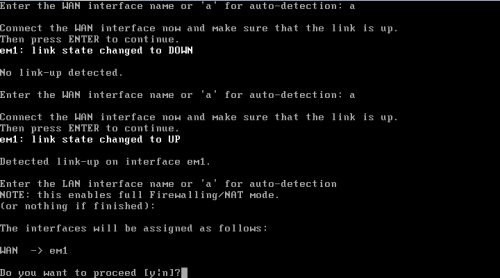
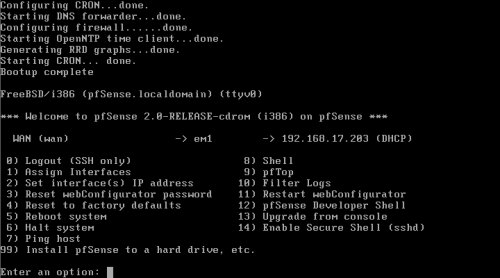
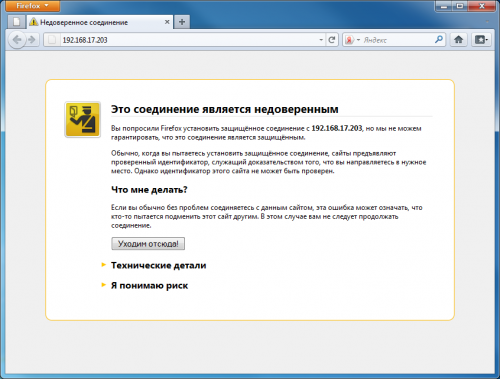
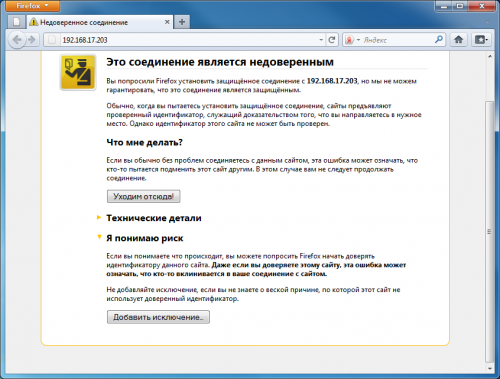

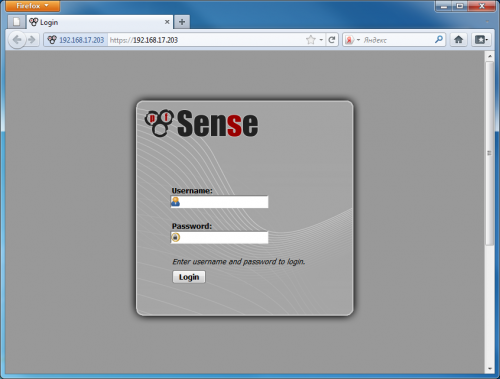

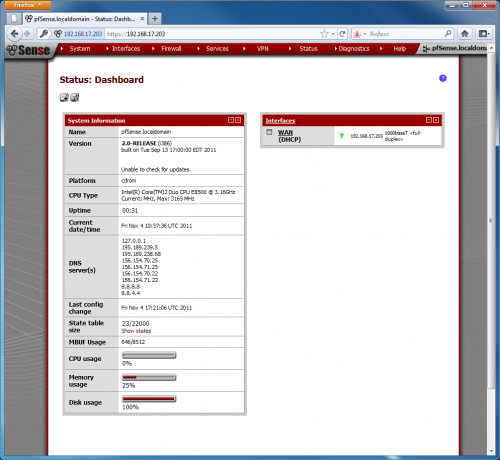

Доброго времени суток. Прошу придать направление в нужную сторону :). Давно и успешно работает роутер, настроенный по местным мануалам, но к местным городским сайтам доступа нет (мы в одной сети). Всё остальное без проблем. Поднят только squid. Что блокирует, не пойму.
Спасибо заранее.
не совсем понятно, как вы оказались в одной сети. и зачем вам тогда pfsense.
Или у вас есть пул адресов и вы сделали
сетка в сетку
подробнее, так сложно сказать.
Недообъяснил. Например, провайдер раздаёт городу адреса из сети 130.13.0.0, шлюз 130.13.0.1 . Нашей организации достался 130.13.0.10 . Администрация получила 130.13.0.11. У них там какой-то административный сайт. На него не получается зайти.
ОШИБКА
Запрошенный URL не может быть доставлен.
Во время доставки URL: http://zzz.ppp.ru/
Произошла следующая ошибка:
Не удалось установить соединение.
Был получен ответ:
(60) Operation timed out
Удалённый сервер либо сеть не отвечают. Пожалуйста, повторите запрос.
Отвечу сам себе. Может пригодится кому нибудь. Ошибка была в слишком широкой маске. Уменьшил её до нескольких адресов и всё поехало. Наверное роутер ломился на те адреса как на локальные и получал отлуп по времени. 8)
Выбираем «Quicky/Easy Install»
Вот тут не надо быть таким категоричным. Пробовал поставить на райд-1 при таком раскладе ставит на 1 винт, потом конечно же не грузится, т.к. загрузка с райда. Выбираем Custom install и там уже внимательно изучаем, что нам нужно. Также с выбором ядра: при Easy Install я получил Standart Kernel и Embedded Kernel, а при выборе Custom Install получил Symetric бла-бла-бла и Embedded бла-бла-бла. Проц конечно многоядерный. В общем пару строк про подобные пункты не помешало бы добавить.